Anda harus memiliki driver yang diperbarui untuk printer Samsung M2020W untuk mencetak tanpa gangguan apa pun. Oleh karena itu, Anda dapat membaca artikel ini untuk mengetahui cara mengunduhnya dengan cepat dan mudah.
Samsung M2020W adalah pilihan yang mudah jika Anda menginginkan performa tinggi yang dipadukan dengan harga yang terjangkau. Namun, seperti setiap perangkat periferal lainnya, ia juga memerlukan perangkat lunak pendukung, yang disebut driver, untuk terhubung dan berkomunikasi dengan komputer. Tidak memiliki driver Samsung M2020W yang diunduh dengan benar dan terbaru dapat menyebabkan berbagai masalah pencetakan.
Oleh karena itu, untuk melindungi Anda dari segala kemungkinan masalah pencetakan, seperti printer tidak berfungsi, artikel ini membahas cara mengunduh pembaruan driver Samsung M2020W untuk Windows 10 dan menginstalnya.
Tanpa membuang waktu Anda yang sangat berharga, mari kita langsung menuju ke cara mengunduh dan menginstal driver yang diperbarui untuk printer Samsung M2020W.
Cara Mengunduh, Menginstal, dan Memperbarui Driver Samsung M2020W
Berikut ini adalah cara yang dapat Anda gunakan untuk mengunduh driver Samsung M2020W untuk Windows 10, menginstal, dan memperbaruinya.
Metode 1: Unduh driver Samsung Xpress M2020W melalui Pengelola Perangkat
Anda dapat menemukan dan mengunduh pembaruan driver untuk printer Samsung M2020W melalui Device Manager (alat manajemen driver bawaan). Meskipun metode ini agak panjang, jika Anda mau, langkah-langkah berikut akan membantu Anda mengunduh dan menginstal driver yang diperlukan dengan cara ini.
- Pencarian untuk Pengaturan perangkat dan pilih dari hasil di layar Anda.

- Pilih kategori Printer atau Cetak antrian untuk mendapatkan bentuknya yang diperluas.

- Klik kanan pada printer Samsung M2020W Anda dan pilih Perbarui driver pilihan.

- Cari secara otomatis untuk perangkat lunak driver yang diperbarui.

- Tunggu hingga Windows menemukan pembaruan driver Samsung M2020W yang sesuai, unduh, dan instal yang sama.
- Setelah langkah-langkah di atas selesai, restart sistem Anda.
Baca juga: Unduh dan Perbarui Driver USB Samsung untuk Windows
Metode 2: Periksa pembaruan untuk sistem operasi Anda
Memeriksa dan menginstal pembaruan sistem operasi adalah cara lain untuk mengunduh driver Samsung M2020W untuk Windows 10 dan memperbaiki masalah terkait. Berikut adalah rangkaian langkah untuk melakukannya.
- Klik kanan Jendela (Mulai) ikon di desktop Anda untuk memicu menu Akses Cepat.
- Memilih Pengaturan dari menu yang tersedia.

- Pilih pengaturan yang disebut Pembaruan & Keamanan dari panel di layar.

- Pilih tab untuk periksa pembaruan.

- Unduh pembaruan sistem operasi yang tersedia dan pasang di sistem Anda.
- Terakhir, lakukan restart PC agar perubahan diterapkan.
Baca juga: Unduh, Instal, dan Perbarui Driver Samsung M2070FW
Metode 3: Jalankan pemecahan masalah printer
Jika Anda menghadapi masalah kinerja dengan printer Anda, Anda dapat menggunakan mekanisme pemecahan masalah Windows untuk memperbaikinya dan mengunduh pembaruan driver Samsung M2020W di sepanjang jalan. Di bawah ini adalah proses terperinci untuk melakukannya.
- Meluncurkan Pengaturan di perangkat Anda.
- Pergi ke Pembaruan & Keamanan pengaturan.
- Memilih Memecahkan masalah dari menu di sebelah kiri.
- Klik pada Pencetak pilihan dan Jalankan pemecah masalah.
- Biarkan pemecahan masalah selesai.
- Setelah menyelesaikan proses pemecahan masalah, restart PC Anda.
Baca juga: Unduh & Perbarui Driver Printer Samsung untuk Windows 10
Metode 4: Unduh driver Xpress M2020W dari situs web produsen
Anda juga dapat mengunduh driver yang diperbarui untuk printer Samsung M2020W dari pabrikan. Berikut adalah langkah-langkah yang dapat Anda ikuti untuk mengunduh driver yang diinginkan dari situs web HP.
- Perjalanan ke situs web HP dari sini.
- Arahkan kursor ke atas Mendukung pada bilah menu dan pilih Perangkat lunak & driver dari pilihan yang muncul.

- Klik Pencetak untuk mengidentifikasi produk Anda.

- Masukkan nama printer, mis., Samsung M2020W di kotak yang diberikan dan tekan tombol Enter.
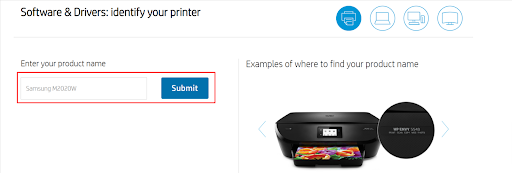
- Pilih OS yang berbeda jika HP belum mendeteksi sistem operasi Anda dengan benar.
- Klik pada bagian Pembaruan Driver Perangkat Lunak untuk memperluasnya.
-
Unduh file instalasi pembaruan driver Samsung M2020W.
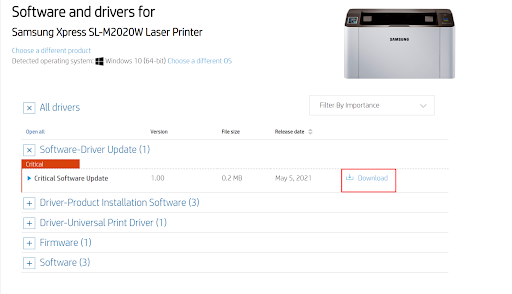
- Klik dua kali pada file yang dapat dieksekusi yang diunduh dan ikuti perintah di layar untuk menyelesaikan instalasi driver.
Metode 5: Gunakan program otomatis untuk mengunduh pembaruan driver Samsung M2020W (Disarankan)
Jika seperti banyak pengguna lain, Anda juga menemukan metode manual untuk mengunduh dan memperbarui driver untuk Samsung M2020W printer tidak nyaman untuk diikuti pada Windows 10, Anda dapat menggunakan program, seperti Bit Driver Updater, untuk menyelesaikan tugas secara otomatis.
Bit Driver Updater menjalankan pemindaian terjadwal/sesuai permintaan untuk menemukan driver usang dan memperbaruinya secara otomatis dengan satu klik. Selain itu, ini juga memungkinkan pengguna untuk membuat cadangan dan memulihkan driver, meningkatkan kecepatan pengunduhan driver, dan melakukan banyak fungsi terkait driver yang berguna.
Anda dapat mengklik tautan di bawah ini untuk mengunduh dan mencoba Bit Driver Updater sendiri.

Setelah mengunduh perangkat lunak dan menyelesaikan instalasinya, tunggu dengan sabar selama beberapa detik hingga daftar driver yang usang muncul. Setelah daftar driver tersebut muncul di layar, Anda dapat Perbarui Semua driver ke versi terbaru yang memungkinkan.
Jika menurut Anda lebih tepat mengupdate driver Samsung M2020W saja, Anda bisa mengambil bantuan fitur Update Now untuk melakukannya.
Namun, para ahli menganggap lebih baik memperbarui semua driver untuk memastikan kinerja komputer yang optimal.
Baca juga: Cara Memperbarui Driver Printer di Windows
Driver Samsung M2020W yang Diperbarui Diunduh dan Diinstal
Melalui artikel ini, kami mengedepankan berbagai metode untuk mengunduh pembaruan driver Samsung M2020W dan menginstalnya. Anda dapat mengikuti salah satu cara yang disebutkan di atas sesuai dengan kenyamanan Anda.
Namun, jika Anda ingin mengunduh dan menginstal pembaruan driver dengan sedikit usaha, kami sarankan untuk melakukannya secara otomatis (melalui Bit Driver Updater).
Apakah Anda memiliki keraguan atau kebingungan tentang penulisan ini? Jika ya, jangan ragu untuk menghubungi kami melalui bagian komentar. Kami akan segera kembali dengan artikel teknologi bermanfaat lainnya. Sementara itu, Anda dapat menjelajahi artikel lain di TechPout untuk mempelajari lebih lanjut tentang teknologi.